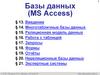Similar presentations:
База данных
1. База данных
2. База данных ( БД )– это информационная модель, позволяющая упорядоченно хранить данные о группе объектов, обладающих одинаковым
набором свойств.3.
ПримерыБаз данных
• БД книжного фонда библиотеки
• БД кадрового состава учреждения
• БД законодательных актов в области
уголовного права
• Информационные системы по
продаже и резервированию авиа- и
железнодорожных билетов
• Электронные энциклопедии со
сведениями, например: о муз.
инструментах, шедеврах
Эрмитажа, кулинарных рецептах,
химических элементах и
соединениях
3
4. Модели БД
Табличные БД содержат перечень объектоводного типа, т.е. объектов, имеющих одинаковый
набор свойств.
Иерархические БД графически представляет
собой перевернутое дерево, состоящее из
объектов различных уровней.
Сетевые БД имеют более одного предка, т.е.
каждый элемент вышестоящего уровня может
быть связан одновременно с любыми элементами
следующего уровня.
Реляционные БД
Модели БД
5.
Иерархическая БДШкола
11 классы
11 А
10 классы
11 Б
11В
….
Уровень 1
5 классы
Уровень 2
Уровень
3
Васильев Василий
Уровень 4
6. Иерархическая модель
- это организация данных ввиде древовидной
структуры: один элемент в
записи является главным,
остальные –
подчинёнными.
Запись – группа связанных между
собой
элементов
(совокупность
связанных полей)
данных
логически
6
7. Реляционная БД
Сетевые БДМатематика
Воробьев
Физика
Галкин
Информатика
Синицина
8.
Системы управления базамиданных (СУБД)
• Пользователями БД могут быть различные
прикладные программы, программные
комплексы, а также специалисты предметной
области, выступающие в роли потребителей
или источников данных.
• В современной технологии БД предполагается,
что создание БД, ее поддержка и обеспечение
доступа пользователей к ней осуществляется
централизовано с помощью специального
программного инструментария - СУБД
9
9. Системы управления базами данных (СУБД)
Системы управленияреляционными базами данных
• СУБД, работающие с реляционными БД,
называются реляционными СУБД или СУРБД
• Примеры СУРБД:
Dbase (в рус.версии – «РЕБУС»)
FoxBase (в рус.версии – «КАРАТ»)
FoxPro
CLIPPER
CLARION
Paradox
MS Access (приложение MS Office)
SQL-сервер
10
10. Системы управления реляционными базами данных
СУБД (системыуправления базами
данных
СУБД – это программа, позволяющая создавать
БД, а также обеспечивающая обработку
(сортировку) и поиск данных.
11. СУБД (системы управления базами данных
Создавать новые БД
Изменять данные
Дополнять данные
Осуществлять поиск
упорядочивать информацию в базе данных
Записывать обновленные данные на диски
Выполнять печать данных и ответов на
запросы.
Возможности СУБД
12. Возможности СУБД
• Это мощная, высокопроизводительнаяСУРБД, предназначенная для разработки
настольных (desctop) БД и создания
приложений БД архитектуры «клиентсервер».
• Работает под управлением ОС Windows.
• Как компонент MS Office, имеет
усовершенствованный интерфейс пользователя,
что обеспечивает совместимость с другими
программами MS Office
MS Access
13
13. MS Access
• Таблицы – это основные объекты БД, предназначенные для храненияданных (реляционная БД может иметь несколько взаимосвязанных
таблиц)
• Запросы – это структуры, предназначенные для обработки данных
базы
• Формы – это объекты, с помощью которых в базу вводят новые
данные или просматривают имеющиеся
• Отчеты – это объекты, с помощью которых данные выводят на
принтер в удобном наглядном виде
• Макросы – это макрокоманды. Если какие-то операции с БД
производятся особенно часто, имеет смысл сгруппировать несколько
команд в один макрос и назначить его выделенной комбинации
клавиш
• Модули – это программные продукты, написанные на языке Visual
Basic. Если стандартных средств MS Access пользователю не хватает,
он может расширить возможности системы, написав необходимые
модули
Объекты MS Access
14
14. Объекты MS Access
• Поле (столбец) – это минимальный элементданных.
• Запись (строка) – это полный набор данных
об определенном объекте.
• Первичный (главный) ключ – это одно или
несколько полей, совокупность значений
которых однозначно определяет любую
запись. Иначе говоря, значение первичного
ключа не должно повторяться в разных
записях.
Основные понятия базы
данных
15. Основные понятия базы данных
Ф.И.О. ученика Домашний адресТелефон
Петров П. П.
Ул. Садовая. 16. 27
3-15-16
Иванов И. И.
Ул. Луговая, 11, 2
3-16-17
Сидоров С. С.
Ул. Цветочная, 6, 1
3-17-18
Поле БД – это столбец таблицы, содержащий значения
определенного свойства.
Запись БД – это строка таблицы, содержащая набор значений
определенного свойства, размещенный в полях БД.
Ключевой поле – это поле, значения которого однозначно
определяют каждую запись в таблице.
16.
• Поля – это основные элементы структуры БД.• Строки таблиц называются записями и содержат
информацию об одном объекте.
• На практике приходится иметь дело с более
сложными структурами, образованными из
нескольких таблиц
• Структура должна быть такой, чтобы при работе с
БД требовалось вводить как можно меньше
данных. Если ввод каких-то данных приходится
повторять неоднократно, то базу делают из
нескольких связанных таблиц. Структуру
каждой таблицы разрабатывают отдельно.
Создание структуры БД –
режим Конструктор
17
17. Создание структуры БД – режим Конструктор
Каждое поле характеризуется именем(название свойства) и типом.
Тип определяет множество значений,
которые может принимать данное поле в
различных записях.
Поле
18. Поле
• Счетчик. Содержит последовательность целых чисел,которые задаются автоматически при вводе записей. Эти
числа не могут быть изменены пользователем.
• Текстовый. Содержит до 255 символов.
• Денежный. Содержит числа в денежном формате.
• Гиперссылка. Содержит ссылку на информационный
ресурс в Интернете (например, Web-сайт).
• Мастер подстановок. Предлагает перечень значений
для выбора
Типы полей
19.
1.2.
3.
4.
5.
6.
Символьный
(текстовый, длина <=256 символов)
Поле MEMO (для хранения больших текстов, <=65535
символов)
Числовой
(целые, вещественные)
Дата/время
Логический (для хранения логических данных,
принимающих лишь 2 значения: true или false, Истина или
Ложь, 1 или 0, Да или Нет)
Поле объекта OLE (для хранения графической, видео,
аудио информации и т.п.)
Типы полей
20
20. Типы полей
Свойства полей:• Размер поля. Определяет максимальную длину
текстового или числового поля.
• Формат поля. Устанавливает формат данных.
• Обязательное поле. Указывает на то, что
данное поле обязательно надо заполнить.
21. Свойства полей:
Создание таблицВ реляционной базе
данных все сведения
хранятся
исключительно в
таблицах, что делает их
ключевым
компонентом базы
данных.
Отсутствие таблиц означает отсутствие базы
данных. Для создания таблиц применяются
режимы таблицы и конструктор.
22. Создание таблиц
в режиме конструктор3
В отличие от режима таблицы, в режиме конструктора
можно управлять всеми полями и свойствами
таблицы. В рамках этого курса в режиме конструктора
будет создана таблица и изменены значения в поле
подстановки (поле, содержащем список вариантов
выбора).
23. Создание таблиц в режиме конструктор
Создание таблицы в режиме конструктораВ режиме
конструктора
можно создавать
таблицы с нуля, а
также устанавливать
и изменять любые
свойства каждого из
полей.
Кроме того, в режиме
конструктора можно открывать
существующие таблицы для
добавления, удаления и
редактирования полей.
24. Создание таблицы в режиме конструктора
Созданиетаблиц
1
В режиме таблицы для создания нового поля
необходимо щелкнуть заголовок пустого поля, выбрать
тип данных и ввести имя поля.
25. Создание таблиц
Создание таблицы в режиме таблицы1
2
Режим таблицы является
наглядным инструментом для
создания таблиц.
Как при создании
новой пустой базы
данных, так и при
добавлении
таблицы в
существующую
новая таблица
открывается в
режиме таблицы.
Обратите
внимание: новая
таблица содержит
поле «Код». Это
первичный ключ,
поэтому создавать
его уже не
требуется.
26. Создание таблицы в режиме таблицы
Создание таблицы в режиме конструктора1
2
На вкладке Создание в группе Таблицы
нажмите кнопку Конструктор таблиц.
В столбце Имя поля конструктора введите
имена полей таблицы. Как правило, первым
создаваемым полем является поле первичного
ключа. Помните о том, что на данном этапе не
нужно добавлять внешние ключи: это можно
будет сделать при создании связей.
27. Создание таблицы в режиме конструктора
3В столбце Тип данных
в списке рядом с
именем поля выберите
для него тип данных.
4 В области Свойства
поля можно задавать
свойства отдельных
полей.
28. Создание таблицы в режиме конструктора
Добавление и сохранение данныхЗавершив создание
таблиц, можно добавить
несколько записей. Так
проще всего
протестировать таблицы
и убедиться в том, что в
них сохраняются
нужные данные.
При этом необходимо
помнить некоторые
правила.
Процесс сохранения данных.
Создание таблиц для новой базы данных
29. Добавление и сохранение данных
Добавление поля подстановки в таблицуВместо таблицы также
можно использовать
поле подстановки.
Предположим, что
требуется фиксировать
сведения о местах
хранения активов
компании.
Использование мастера подстановок.
Создание таблиц для новой базы данных
Если имеется большое
количество
расположений,
например комнаты на
нескольких этажах, для
этих данных можно
создать таблицу, чтобы
упростить работу с
ними. Однако если есть
всего несколько
расположений,
сведения о них
целесообразно хранить
в поле подстановки.
30. Добавление поля подстановки в таблицу
Список вариантовможет храниться в
самом поле
подстановки либо
загружаться из поля в
другой таблице.
Ниже приведены
инструкции по
созданию поля
подстановки с
внутренним списком
вариантов выбора (в
приложении Access это
называется списком
значений).
Использование мастера подстановок.
Создание таблиц для новой базы данных
31. Добавление поля подстановки в таблицу
1Откройте таблицу в
режиме таблицы и на
вкладке Поля в группе
Добавление и удаление
выберите команду
Другие поля.
2 Выберите в меню пункт
Подстановка и
отношение. Будет
запущен мастер
подстановок.
3 На первой странице
мастера выберите
параметр Будет введен
фиксированный набор
значений и нажмите
кнопку Далее.
Использование мастера подстановок.
Создание таблиц для новой базы данных
32. Добавление поля подстановки в таблицу
Список вариантовможет храниться в
самом поле
подстановки либо
загружаться из поля в
другой таблице.
Ниже приведены
инструкции по
созданию поля
подстановки с
внутренним списком
вариантов выбора (в
приложении Access это
называется списком
значений).
Использование мастера подстановок.
Создание таблиц для новой базы данных
33. Добавление поля подстановки в таблицу
4 На следующей страницемастера введите в поле
Число столбцов
значение 1, а затем
введите варианты
выбора в таблицу (по
одному в строке).
5
Использование мастера подстановок.
Создание таблиц для новой базы данных
На третьей странице
мастера введите имя
для нового поля и
нажмите кнопку
Готово.





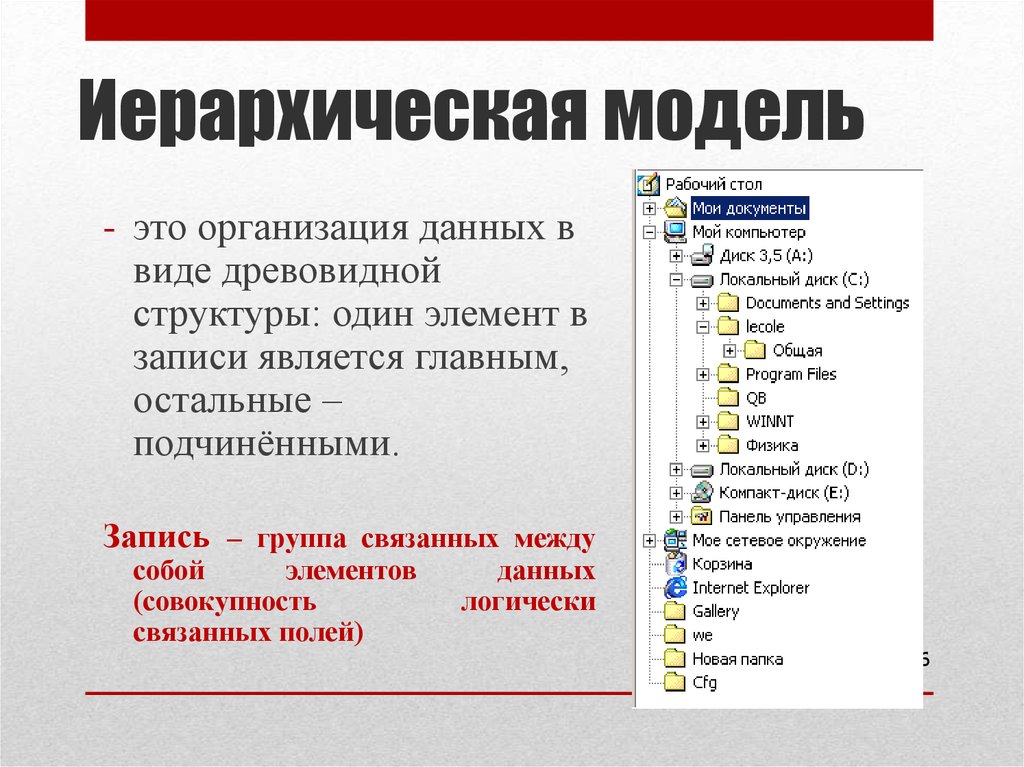
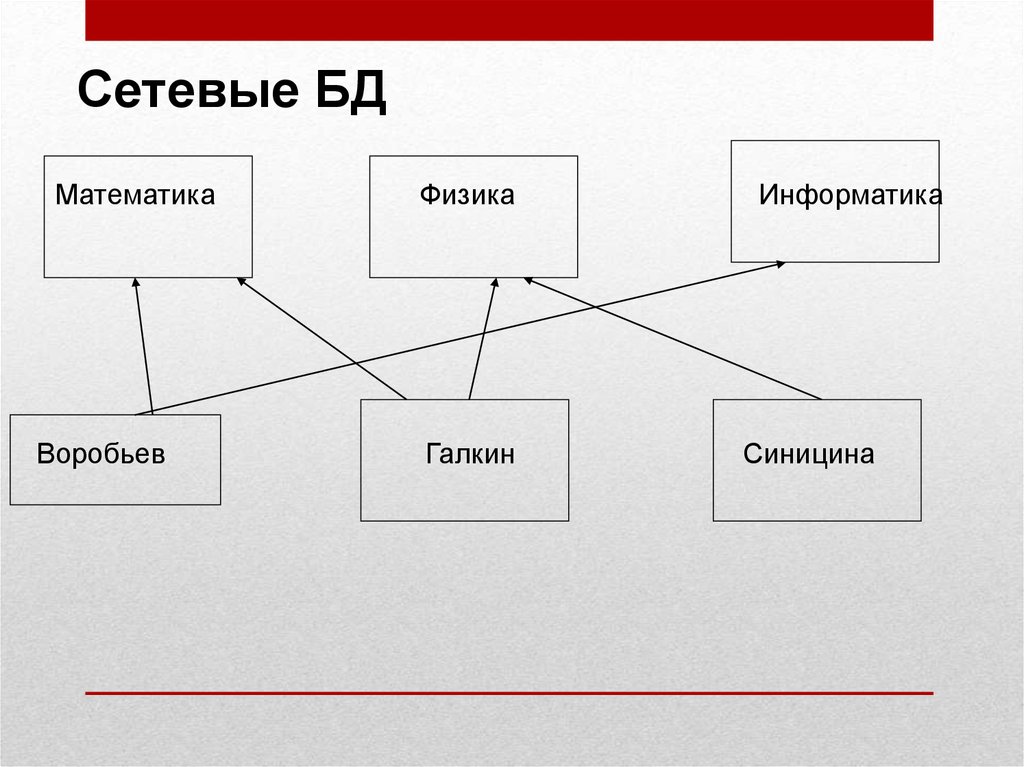




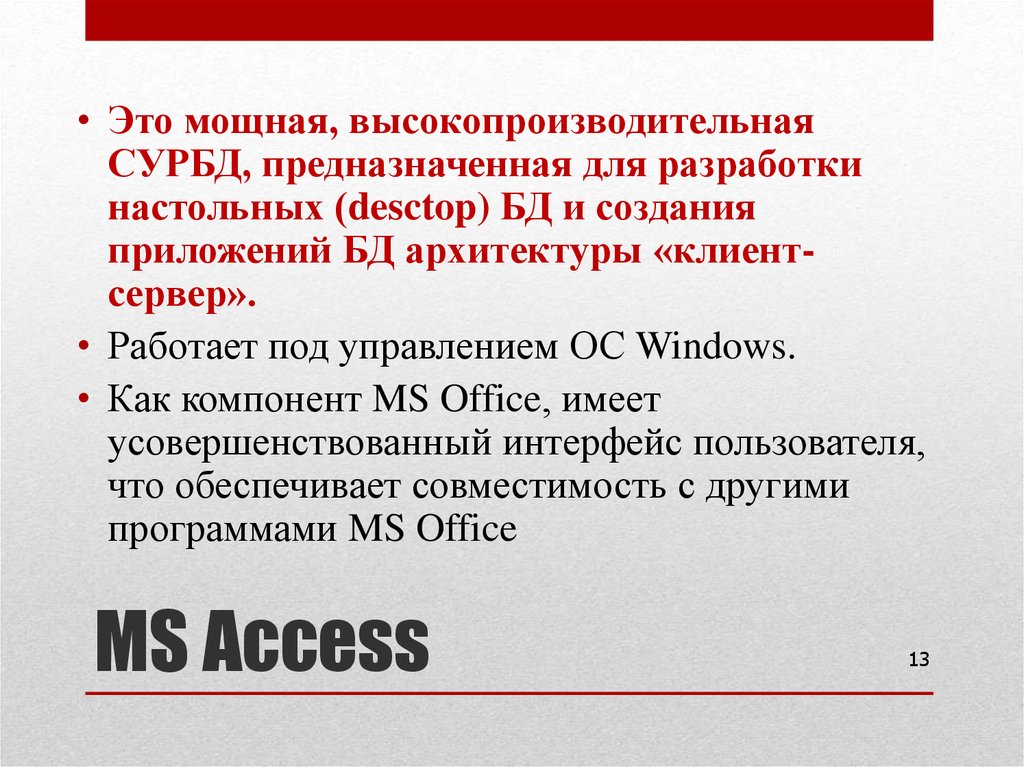


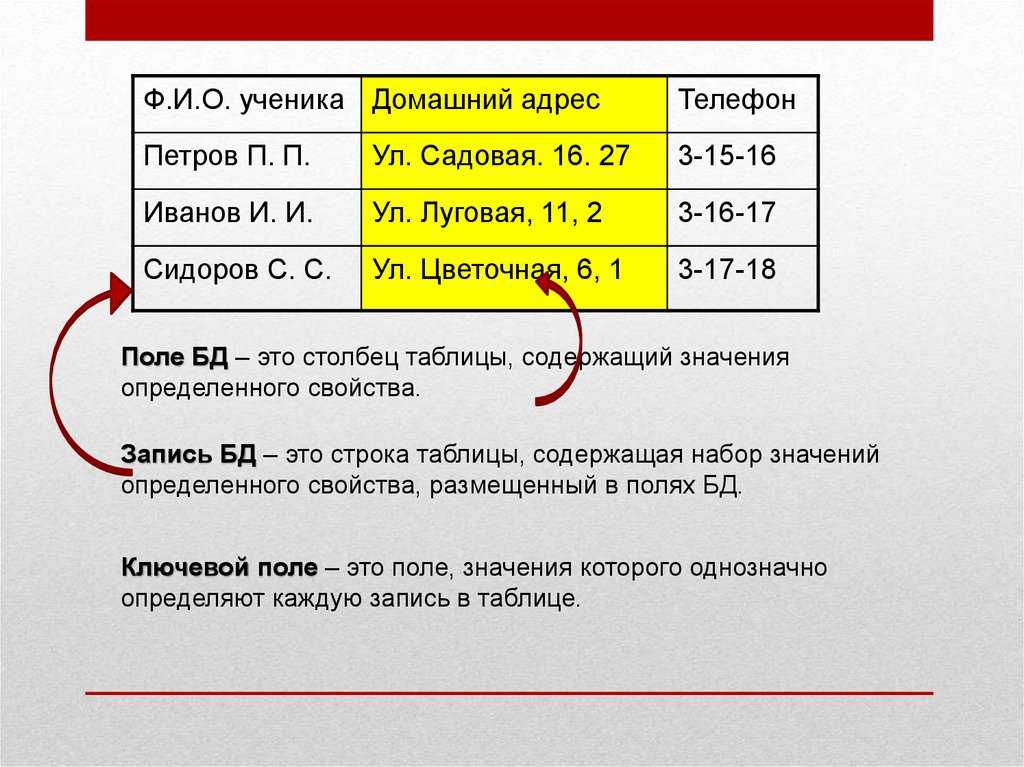





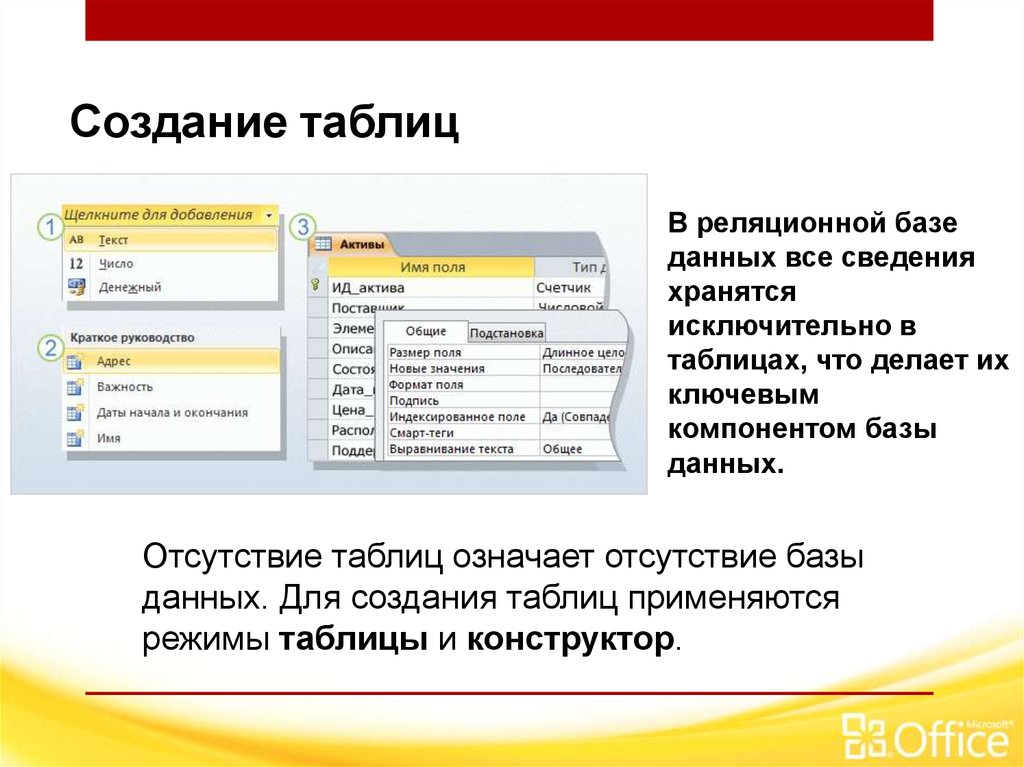

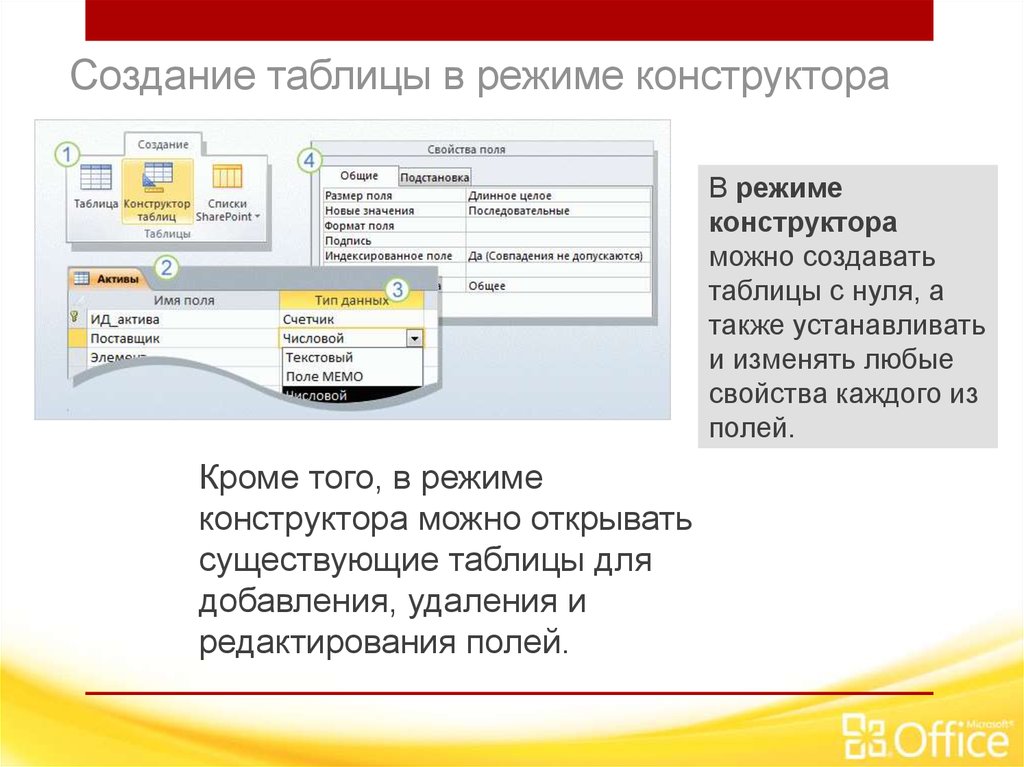

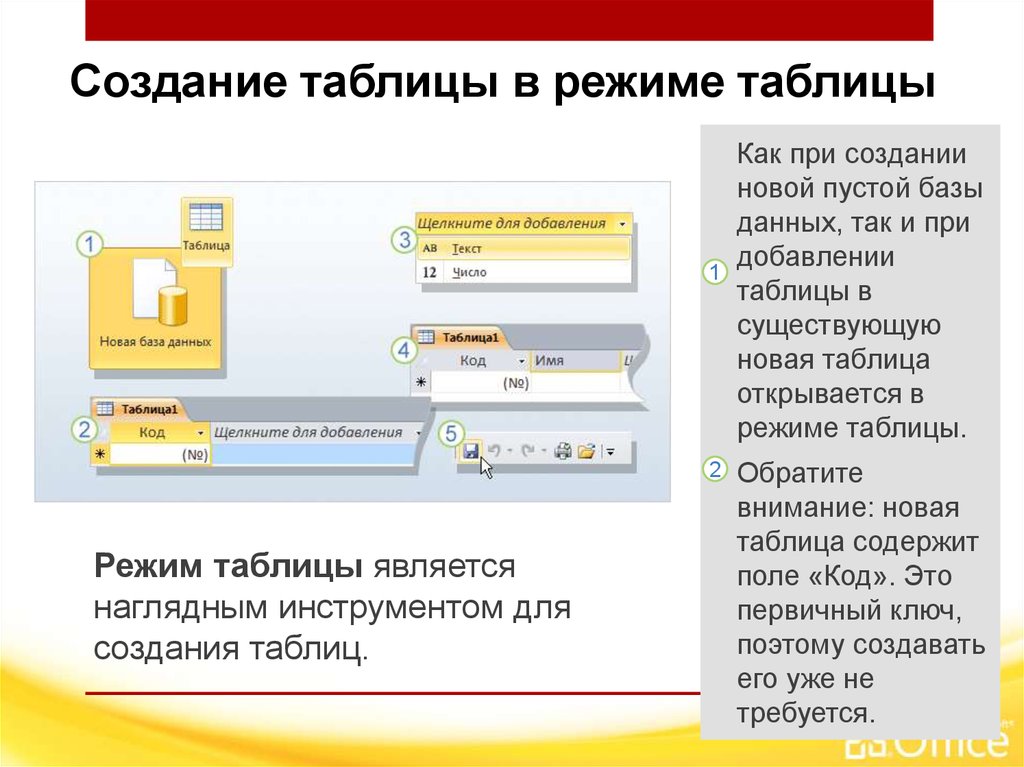
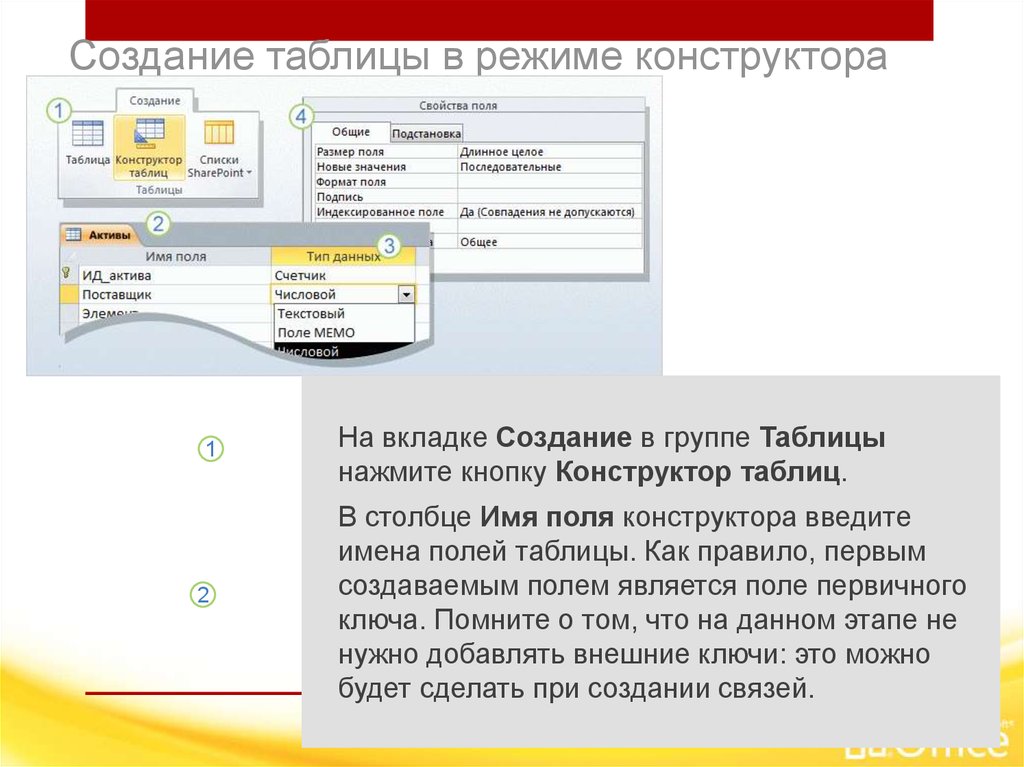
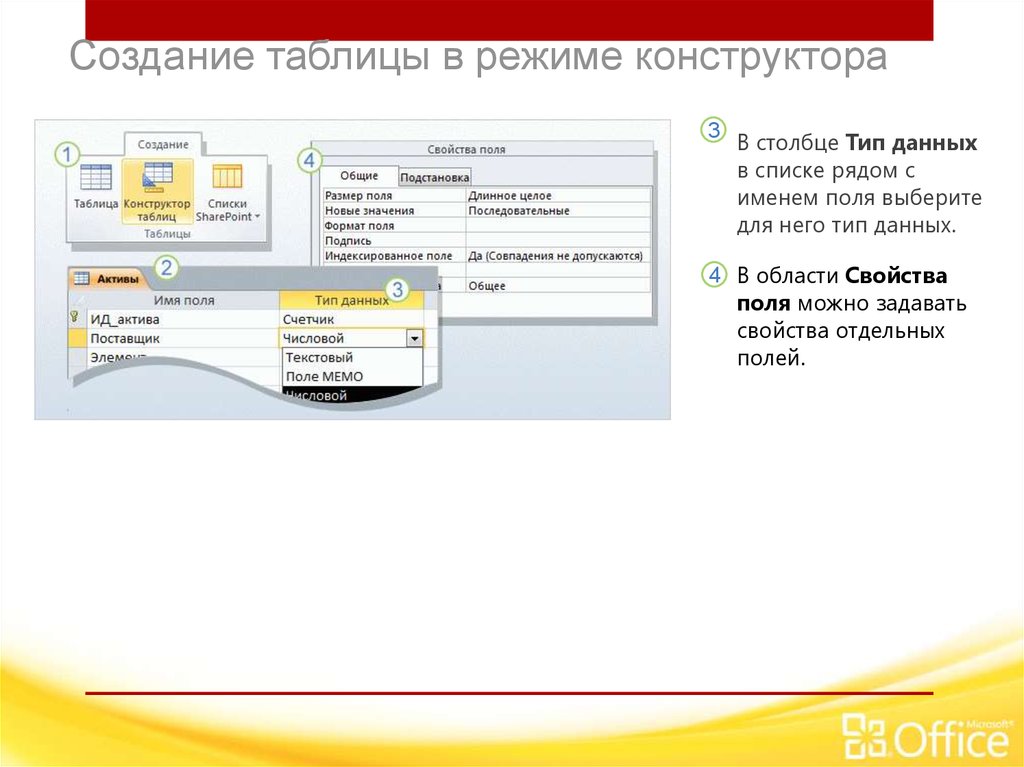
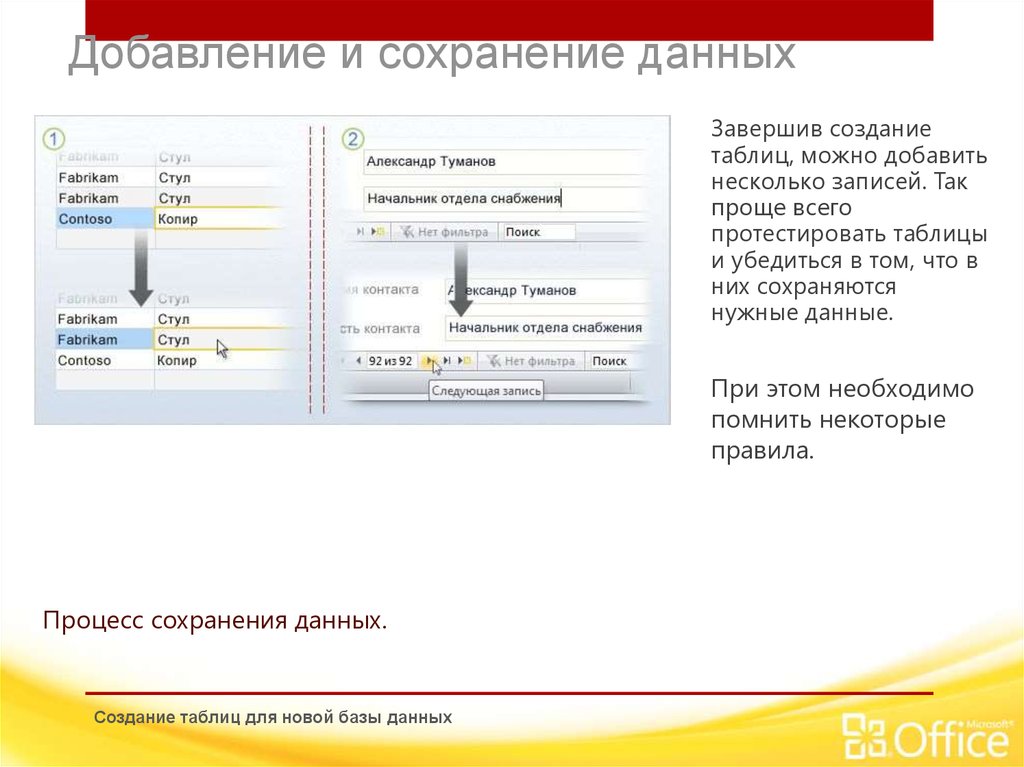
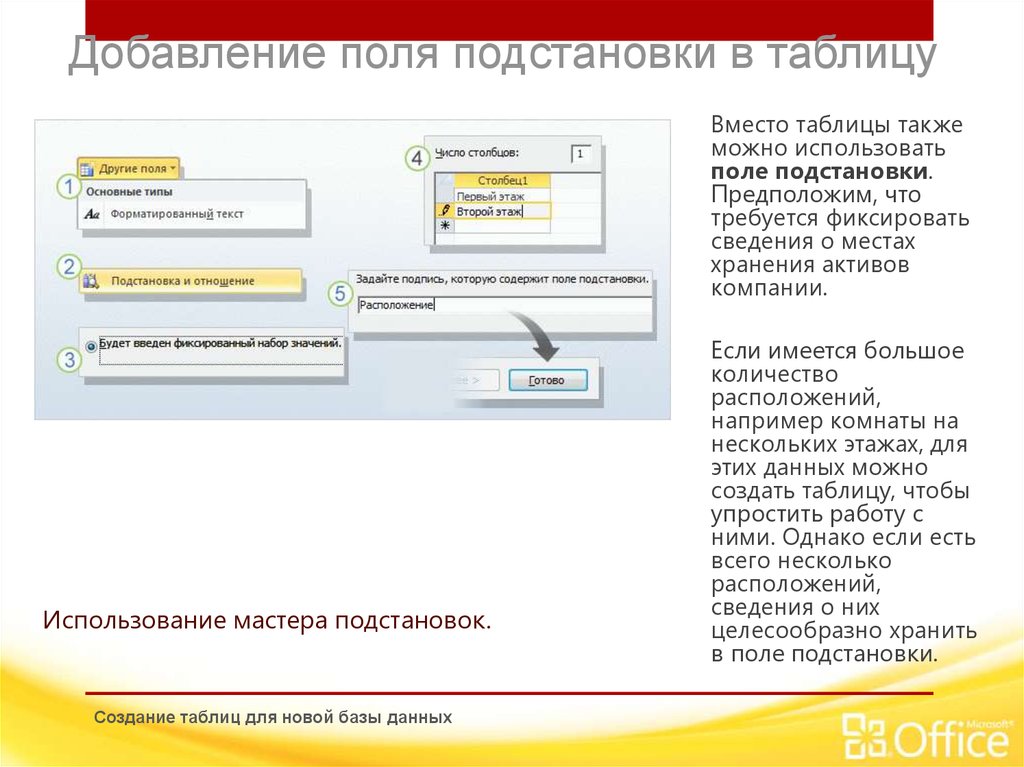
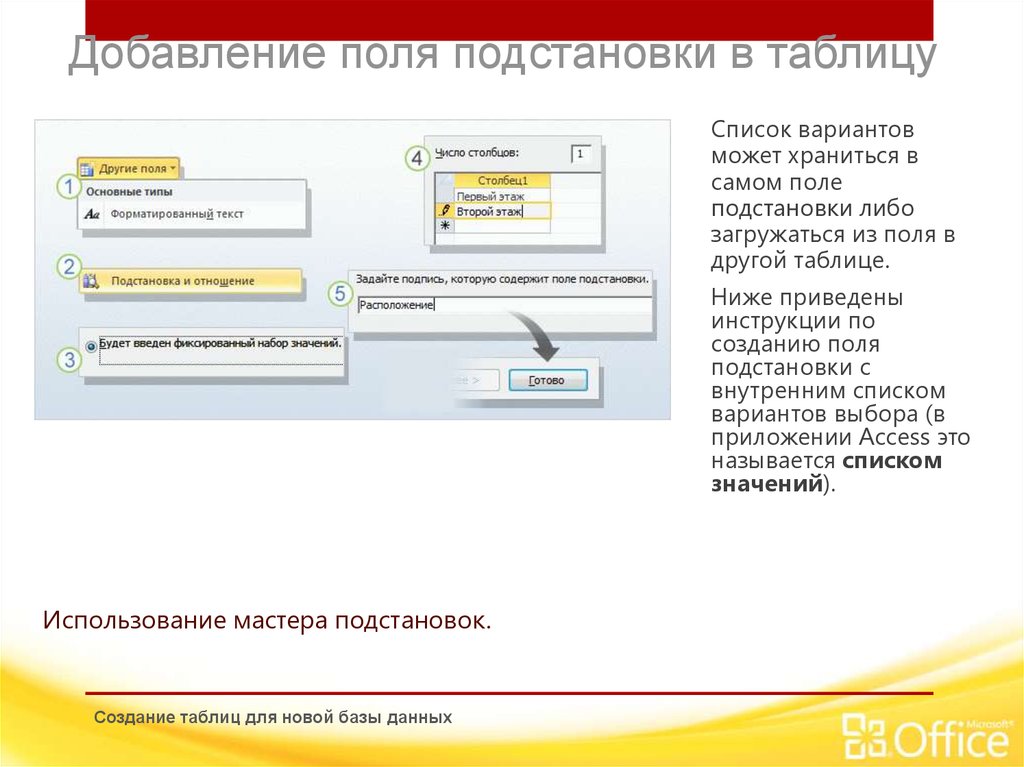
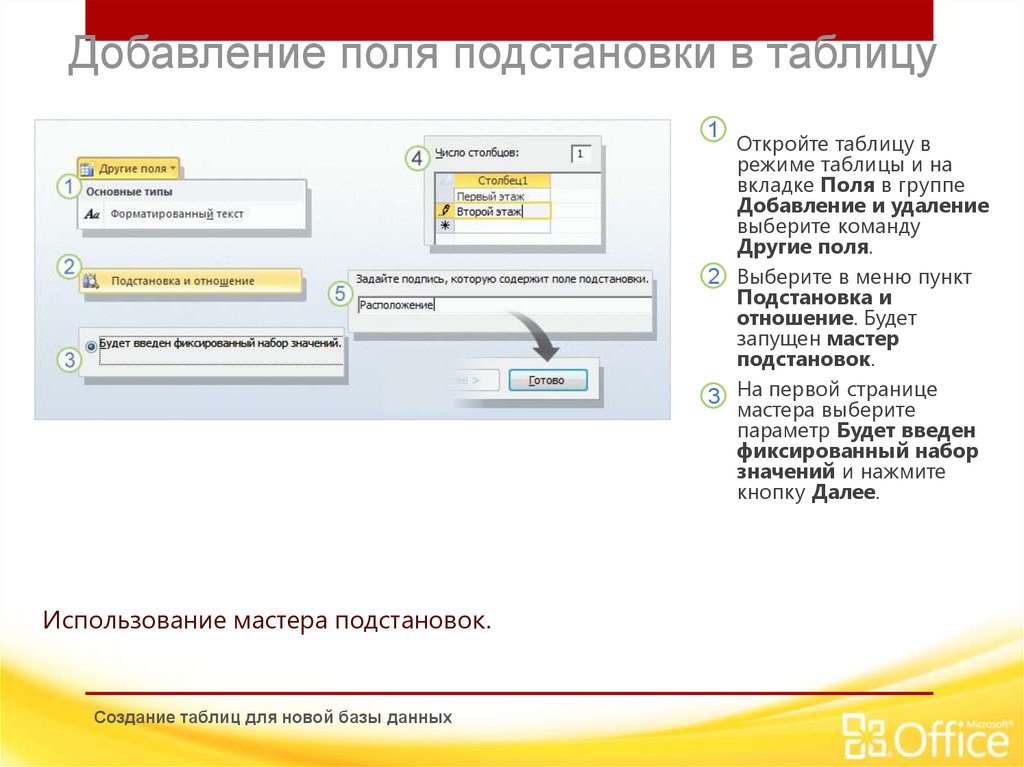
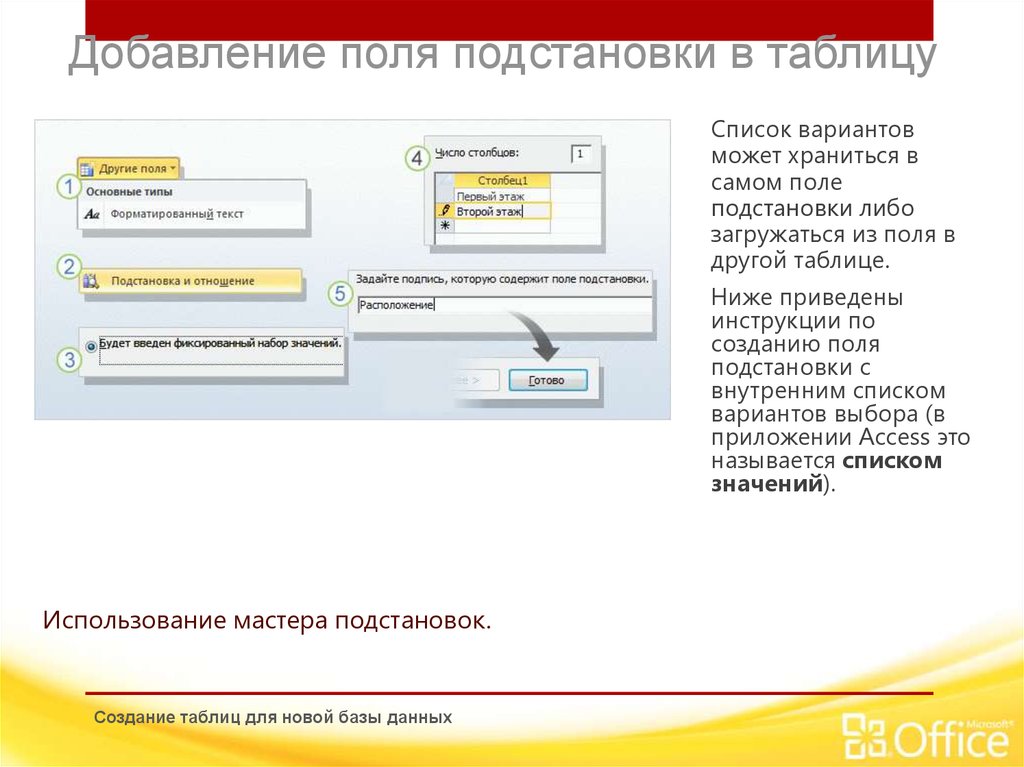
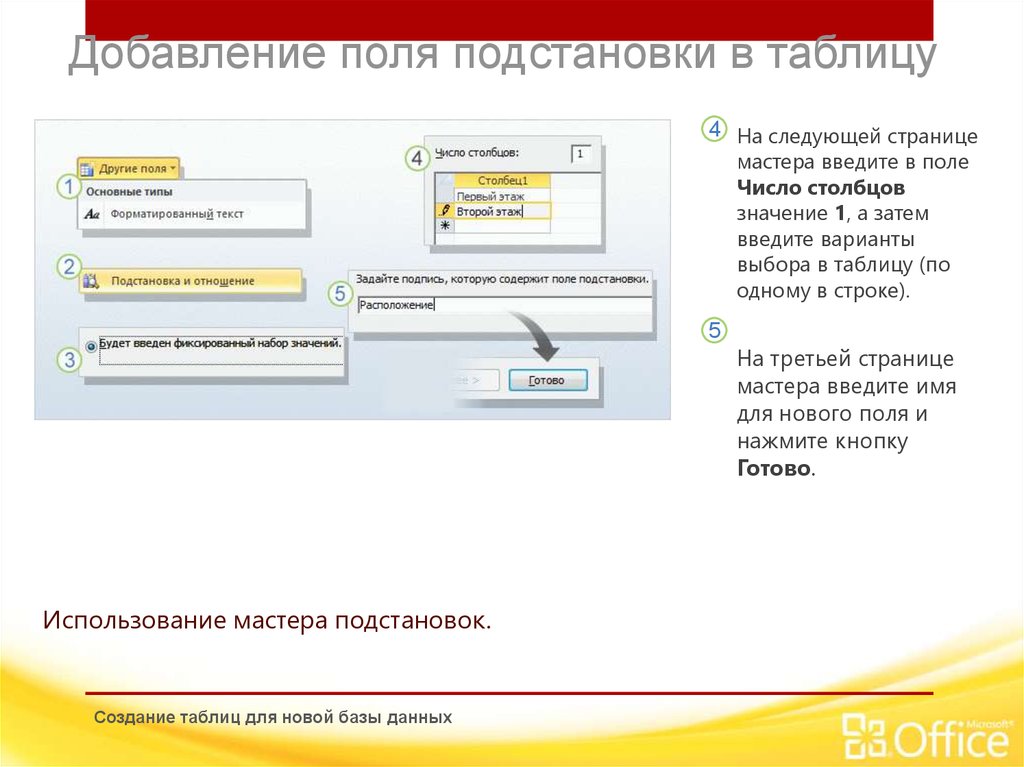
 database
database